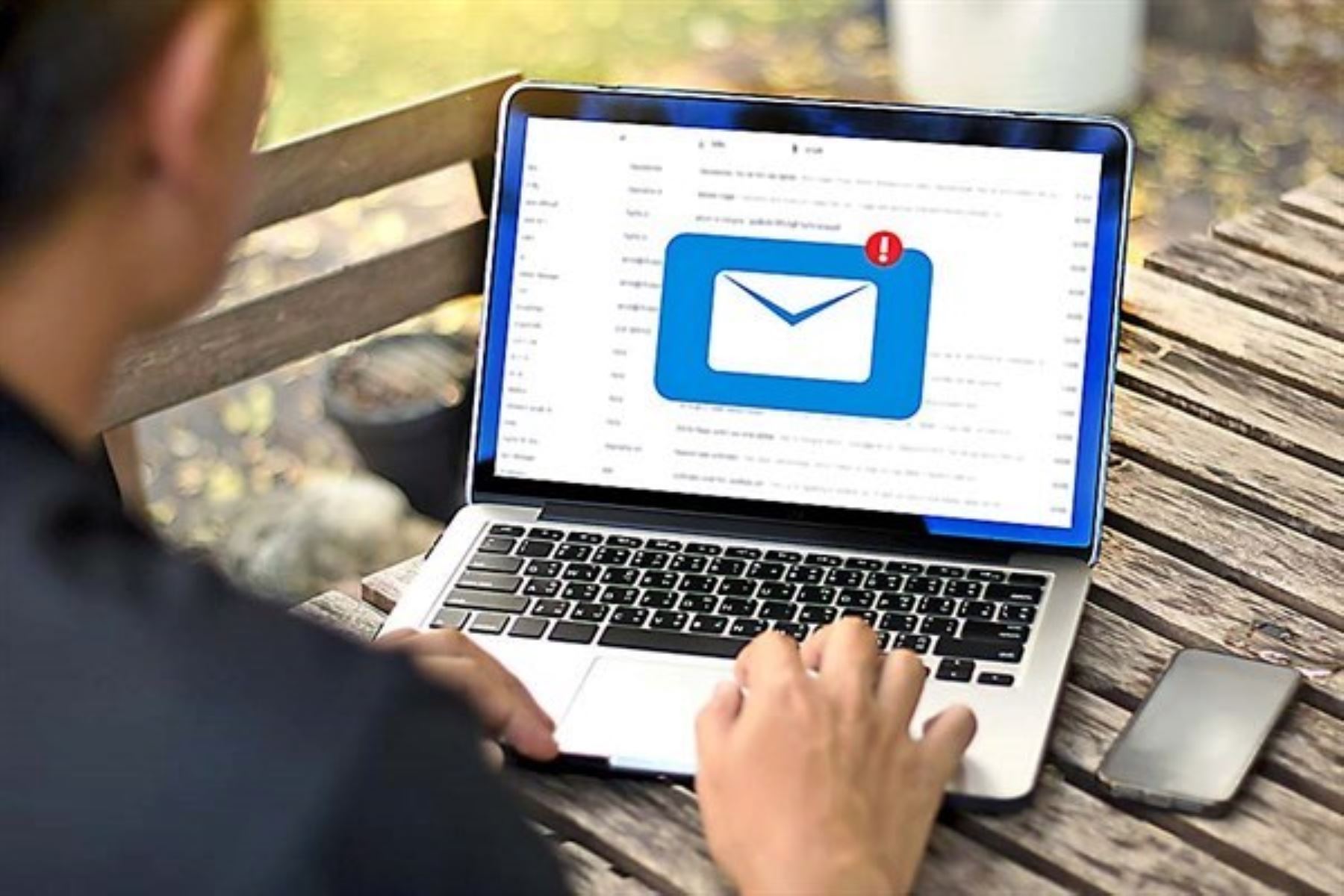Con la finalidad de promover hábitos saludables en la población, el Instituto Peruano del Deporte (IPD),lanzó el programa Actívate con el IPD, cuyo objetivo es beneficiar a más de 180 mil personas durante el 2024. Pueden acceder niños, niñas, adolescentes, adultos mayores, personas con discapacidad y público en general.
Un total de 3,456.63 hectáreas de cultivos ilegales de hoja de coca erradicó en lo que va del año el Proyecto Especial de Control y Reducción de Cultivos Ilegales en el Alto Huallaga (Corah) en diversas zonas de las regiones de Huánuco y Ucayali, informó el Ministerio del Interior (Mininter).
Como parte de las actividades de la Semana de la Propiedad Intelectual 2024, el Indecopi, a través de la Dirección de Invenciones y Nuevas Tecnologías, presentó la segunda edición de la publicación "La mujer peruana y las patentes: Reduciendo brechas de género", que analiza la evolución de la participación de las inventoras peruanas en el sistema de patentes desde el 2019 hasta el 2023.
A pocos días de finalizar las inscripciones para el concurso de ingreso a la Carrera Pública Magisterial (CPM) 2024, el Ministerio de Educación (Minedu) reitera la invitación a los docentes a participar en este proceso que brinda la oportunidad de trabajar de manera permanente en instituciones educativas públicas en todo el Perú.
El Ministerio de Justicia y Derechos Humanos (Minjusdh) dispuso la destitución de Daniel Soria del cargo de procurador general del Estado, como sanción administrativa en el marco de un proceso interno en su contra.
Un temblor de magnitud 4.2, con una profundidad de 40 kilómetros, se registró esta mañana en la región Arequipa, informó el Centro Sismológico Nacional del Instituto Geofísico del Perú (IGP).
El argentino Martin Demichelis, actualmente en el River Plate, está entre los candidatos para relevar a Thomas Tuchel como entrenador del Bayern, asegura el diario muniqués "tz".
El clima en la ciudad de Lima está cambiando y los últimos días hubo mañanas con cielos nublados y noches más frías que de costumbre. ¿Cuál será el pronóstico del tiempo para este semana? ¿Seguiremos con días de brillo solar intenso o se vienen días de temperaturas más bajas? ¿Habrá presencia de lloviznas? Esto es lo que dice Senamhi.
La innovadora tecnología que hace funcionar a la mundialmente conocida plataforma de ChatGPT drive para muchas cosas en el ámbito académico, uno de estos usos es que la inteligencia artificial de la plataforma puede ayudar a aprender nuevos idiomas, como el chino.
En el contexto del Día del Idioma Español que se conmemora hoy 23 de abril, el lingüista Marco Antonio Lovón resalta la importancia y el crecimiento del español como lengua materna y como segunda lengua en el mundo.